Рабочий процесс представляет собой приложение, которое резервирует отложенные задания и удаляет их с сервера очереди для обработки. Так как Job Processor устанавливается вместе с клиентом Vault, для обработки заданий может использоваться любой компьютер с соответствующей версией приложения Vault.
Доступность версии
| 2012 | 2013 | 2014 | |
|---|---|---|---|
| Autodesk Vault Basic |

|
||
| Autodesk Vault Workgroup |

|

|

|
| Autodesk Vault Collaboration |

|

|

|
| Autodesk Vault Professional |

|

|

|
Сведения о Job Processor
В диалоговом окне "Job Processor" можно приостанавливать и продолжать обработку, настраивать учетную запись пользователя Vault, используемую для обработки заданий, а также просматривать типы заданий, настраиваемые для обработки Job Processor.
Доступ к Job Processor
- Для доступа к приложению выберите . Прим.: Автоматический запуск Job Processor при запуске рабочей станции можно настроить в меню управления Job Processor.
Сведения о Job Processor
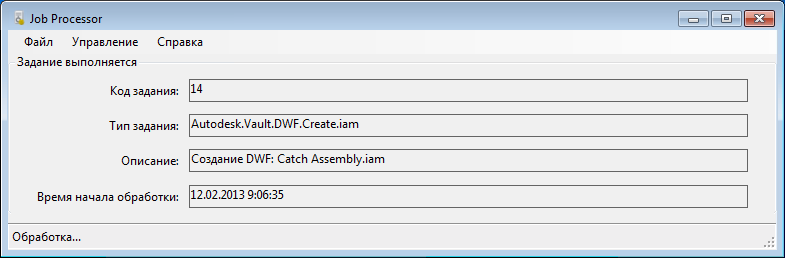
| Элемент | Описание |
|---|---|
|
Идентификатор задания |
Отображает номер обрабатываемого задания. |
|
Тип задания |
Отображает описание обрабатываемого задания. |
|
Описание |
Отображает дополнительные сведения о задании в очереди. |
|
Статус |
Отображает текущее состояние рабочего процесса. |
|
Строка состояния |
Введите имя сервера и учетную запись пользователя. |
|
Время начала обработки |
Время запуска процесса обработки заданий. |
Как это работает
Задания отправляются на сервер заданий, когда:
- пользователь возвращает файл, для которого требуется создание файла визуализации;
- пользователь вызывает команду "Обновить вид" из клиентского приложения Vault;
- с помощью программы Autodesk Autoloader выполняется загрузка файлов в хранилище, и требуются файлы визуализации;
- изменяется статус файла и требуется обновленный файл визуализации;
- изменяется статус файла и требуется синхронизация свойств файла.

Лицензирование рабочего процесса
Рабочий процесс использует одну лицензию Vault Server при подключении к серверу для резервирования задания. Рабочий процесс не постоянно подключен к серверу Vault во время обработки заданий, поэтому занятая им лицензия сервера Vault освобождается. Если для обработки задания требуется Autodesk Inventor, во время обработки задания сервером заданий используется лицензия Autodesk Inventor, которая освобождается после завершения обработки задания.
Выполнение основных задач рабочего процесса
Ниже представлены основные задачи, которые можно выполнять с помощью рабочего процесса.
Вход в рабочий процесс
При первом входе в рабочий процесс следует указать имя пользователя, пароль и имя сервера. Рабочий процесс сохранит учетные данные входа и будет использовать их при каждом входе, пока они не будут изменены в меню "Управление".
- На компьютере, на котором необходимо выполнять обработку заданий, выберите , чтобы запустить приложение Job Processor.
- Выберите для отображения диалогового окна "Параметры". Прим.: Меню "Параметры" активно, только когда рабочий процесс приостановлен.
- Введите имя пользователя компьютера и пароль.
- Укажите сервер, с которого рабочий процесс будет получать задания для обработки.
- Нажмите кнопку "ОК", чтобы сохранить изменения и закрыть диалоговое окно "Параметры".
- Выберите , чтобы войти в систему на указанном сервере. Прим.: В любой момент выберите для приостановки работы Job Processor и для предотвращения обработки новых заданий. Если рабочий процесс в настоящий момент обрабатывает задание, то перед приостановкой оно будет завершено.
Настройка автоматического запуска рабочего процесса
Настройте автоматический запуск рабочего процесса при запуске компьютера, на котором он выполняется.
- На компьютере, на котором необходимо выполнять обработку заданий, выберите , чтобы запустить приложение Job Processor.
- Выберите при входе в Windows. После этого рабочий процесс будет запускаться при каждом входе пользователя в Windows.
Просмотр и управление типами заданий
Пользователь может просмотреть все обрабатываемые рабочим процессом типы заданий в диалоговом окне "Типы заданий".
Доступ к диалоговому окну "Типы заданий"
- На компьютере, на котором необходимо выполнять обработку заданий, выберите , чтобы запустить приложение Job Processor.
- Выберите , чтобы отобразить диалоговое окно "Типы заданий". Если компьютер не имеет данных для обработки определенного типа задания, то этот тип файла не помечается.
Типы заданий, которые могут обрабатываться на рабочей станции, обозначены флажком в диалоговом окне "Типы заданий".
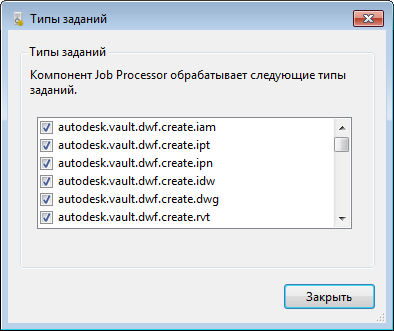
|
Тип |
Требуемое приложение |
|---|---|
|
Создание файла DWF из файлов IPT, IAM, IDW, IPN |
Autodesk Inventor |
| Создание файлов DWF из файлов DWG |
DWG TrueView |
| Синхронизация свойств файлов IPT, IAM, IDW, IPN |
Нет |
| Синхронизация свойств файла DWG |
Нет |
|
Синхронизация свойств файлов DOT, DOC, XLS, XLT, XLA, PPT, POT, PPA, MPP, MPT, VSD, VST |
Microsoft Office |
| Синхронизация свойств файлов DOCX, DOTX, XLSX, XLTX, XLAX, PPTX, POTX, PPAX, MPPX, MPTX, VSDX, VSTX |
Нет |
Адаптация Job Processor
Можно адаптировать список типов заданий и настроить частоту проверки заданий, расписание задач и другие функции Job Processor в соответствии с конкретной рабочей средой, изменяя файлJobProcessor.exe.config.
Отдельные задания обрабатываются отдельным приложением Connectivity.JobProcessor.Delegate.Host.exe, но управления заданиями осуществляется с помощью приложения JobProcessor.exe.
Настройка ограничения по времени для перезапуска заданий
- InventorUpdateRevBlockReleasePeriodInMinutes
- InventorDwfPublishReleasePeriodInMinutes
- TrueViewDwfPublishReleasePeriodInMinutes
Настройка использования ограничений для служб САПР
- UpdateRevBlockMigrateLatestINV
- InventorUpdateRevBlockCount
- InventorDwfPublishCount
- TrueViewDwfPublishCount
Адаптация списка типов заданий
Типы заданий, которые обрабатываются на компьютере, можно определить, отредактировав файл конфигурации Job Processor: JobProcessor.exe.config. Этот файл расположен в папке <каталог установки>\Autodesk\Vault [версия]\Explorer\.
- Перейдите в папку <каталог установки>\Autodesk\Vault [версия]\Explorer\ и откройте файл JobProcessor.exe.config с помощью Блокнота.
- Найдите параграф jobHandlers.
- Прокомментируйте строку с обработчиком, который рабочая станция не должна обрабатывать. Используйте <!--handler-->, чтобы прокомментировать строку.
- Сохраните файл и запустите рабочий процесс. Убедитесь, что тип задания не отображается в списке в диалоговом окне "Типы заданий".
Настройка периода проверки заданий
По умолчанию рабочий процесс проверяет наличие новых заданий на сервере через каждые 10 минут. Этот период можно изменить в файле JobProcessor.exe.config.
- Перейдите в папку <каталог установки>\Autodesk\Vault [версия]\Explorer\ и откройте файл JobProcessor.exe.config с помощью Блокнота.
- Найдите параграф appSettings.
- В строке <add key="PeriodInMinutes value="10"/> укажите требуемое значение. Период можно задать дробным значением, например 0,1 для 6 секунд или 1,5 для 90 секунд. Прим.: Установка этого значения меньше одной минуты будет влиять на производительность всей системы. Рекомендуется устанавливать большие значения.
- Сохраните файл и запустите рабочий процесс.
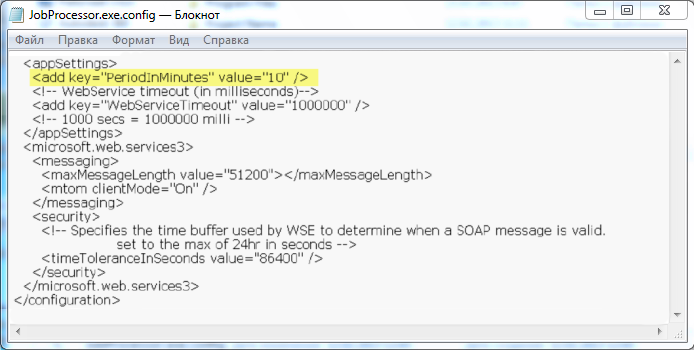
Просмотр журнала рабочего процесса
Рабочий процесс регистрирует все задания в журнале приложения "Просмотр событий" на рабочей станции. Этот журнал будет полезен для устранения неполадок или при неполном выполнении заданий.
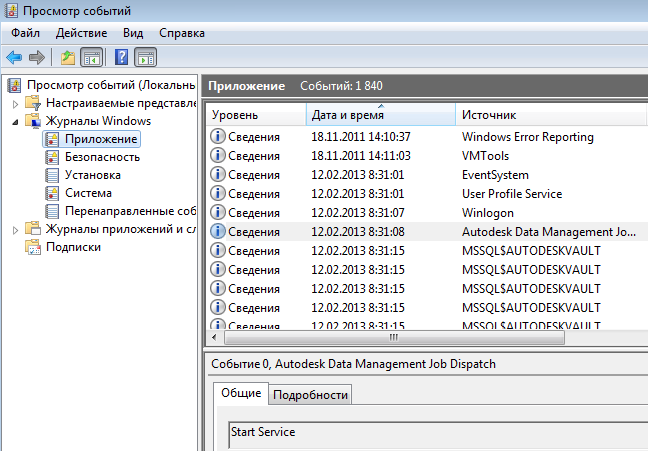
Планирование рабочего процесса
Планировщик заданий Windows используется для настройки времени и периодичности запуска Job Processor. Чтобы запланировать это задание, необходимо войти под учетной записью Windows.
- Откройте планировщик заданий Windows.
- Перейдите к файлу JobProcessor.exe в папке <каталог установки>\Autodesk\Vault [версия]\Explorer\.
- Настройте частоту и время запуска рабочего процесса.
- Сохраните задачу.
Это изменение необходимо выполнить только один раз. Рабочий процесс будет использовать эту учетную запись при каждом запуске.
Рабочий процесс можно также запускать при входе пользователя в Windows. Это можно настроить, выбрав параметр Запуск при входе в Windows в меню "Управление" в диалоговом окне "Job Processor".